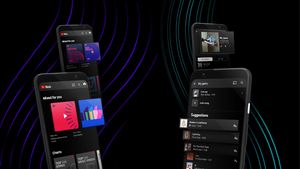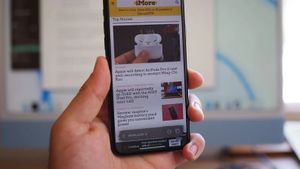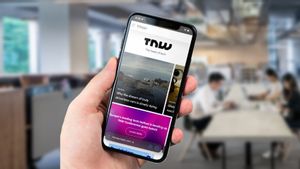YOGYAKARTA - Safari merupakan aplikasi peramban atau browser yang ada di sistem operasi iOS atau produk Apple. Jika Anda merupakan pengguna iPhone, maka dapat menggunakan aplikasi peramban tersebut layaknya Google Chrome di ponsel Android.
Dalam sistem operasi terbaru, yakni iOS 15, pengguna dapat menggunakan sejumlah fitur baru yang terpasang secara otomatis di perangkat iPhone 13. Sementara untuk perangkat yang lebih lama, dapat menggunakan sistem operasi tersebut dengan melakukan update perangkat.
Setelah melakukan udate perangkat ke versi iOS terbaru, pengguna dapat menikmati sejumlah fitur baru yang dibuat oleh Apple, salah satunya ada mengubah background Safari.
Dikutip dari 9to5mac, Apple telah melakukan perubahan desain bar navigasi Safari dalam update sistem operasi terbaru mereka yakni iOS 15. Selain itu, ada juga pembaruan lain yang dapat Anda gunakan dengan menekan adress bar untuk memunculkan menu "Reload".
Jika pengguna tertarik untuk mengubah background Safari pada perangkat iPhone Anda, maka dapat mengikuti langkah-langkah yang telah disusun oleh tim VOI di bawah ini.
Cara Mengubah Background Safari di iPhone
Untuk mengubah gambar latar belakang atau background pada aplikasi Safari di perangkat iPhone, pengguna dapat membuka aplikasi tersebut pada perangkat iPhone Anda, dan buka tab baru.
Selanjutnya, klik ikon kotak yang berada di bagian bawah halaman utama Safari Anda, dan pilih ikon "+" pada menu yang tersedia.
Swipe menu tersebut hingga Anda menemukan menu "Edit". Jika sudah menemukkannya, pengguna dapat memilih ikon tersebut untuk melanjutkan proses mengganti background Safari.
Selanjutnya, halaman di perangkat Anda akan menampilkan pengaturan Customize Start Page. Pada menu pengaturan tersebut, Anda dapat mengubah background dengan memilih opsi "Background Image" yang ada di bagian bawah.
Klik toggle yang ada di samping menu untuk mengaktifkan pilihan background yang diberikan oleh Apple. Pengguna dapat memilih salah satu gambar tersebut untuk dijadikan latar belakang Safari di perangkat Anda.
BACA JUGA:
Namun, jika Anda ingin menggunakan gambar lainnya, pengguna dapat memasukkan gambar lain yang ada di perangkat Anda dengan klik ikon "+" dan pilih gambar di perangkat Anda untuk dijadikan background.
Selanjutnya, background Safari di perangkat iPhone Anda akan memiliki tampilan latar belakang sesuai dengan gambar yang Anda pilih. Pengguna pun dapat memasang foto diri atau pacar sebagai latar belakang.
Sebagai catatan, untuk mengganti background Safari dengan foto diri sendiri atau foto yang ada di perangkat Anda, pengguna harus mengupdate sistem operasi ke iOS 15 atau sistem operasi yang lebih baru.